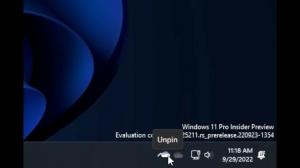विंडोज 10 कंसोल को ज़ूम करने के लिए Ctrl + माउस व्हील का उपयोग करें
विंडोज 10 में, कमांड प्रॉम्प्ट को महत्वपूर्ण रूप से अपडेट किया गया था। इसमें बहुत सी नई विशेषताएं हैं जो इसे वास्तव में उपयोगी बनाती हैं। विंडोज 10 बिल्ड 18272 से शुरू होकर, माइक्रोसॉफ्ट ने कंसोल विंडो को ज़ूम करने की क्षमता का उपयोग करके जोड़ा Ctrl + माउस व्हील. यह अच्छे पुराने कमांड प्रोसेसर, cmd.exe, WSL और PowerShell में काम करता है।

कमांड प्रॉम्प्ट अपने पहले संस्करणों के बाद से उपलब्ध विंडोज ऑपरेटिंग सिस्टम का एक अंतर्निहित उपकरण है। यह उपयोगकर्ता को क्लासिक डॉस कमांड (लेकिन आधुनिक विंडोज संस्करणों में उनमें से सभी नहीं) के साथ-साथ Win32 कंसोल कमांड और ऐप्स का उपयोग करने की अनुमति देता है। यह उन्नत विंडोज उपयोगकर्ताओं के लिए एक परिपक्व, शक्तिशाली और अत्यंत उपयोगी उपकरण है। जबकि माइक्रोसॉफ्ट है पावरशेल पर जोर देना विंडोज 10 के हालिया बिल्ड में, अच्छा पुराना cmd.exe ऐप अभी भी है ओएस में व्यापक रूप से उपयोग किया जाता है.
विज्ञापन
हाल के अपडेट के साथ, कमांड प्रॉम्प्ट में कई सुधार हुए हैं। उदाहरण के लिए, आप हॉटकी के विस्तारित सेट का उपयोग कर सकते हैं जैसे:
- CTRL + A - सभी का चयन करें
- CTRL + C - कॉपी
- CTRL + F - खोजें
- CTRL + M - मार्क
- CTRL + V - पेस्ट
- CTRL + / CTRL + ↓ - स्क्रॉल लाइन ऊपर या नीचे
- CTRL + PgUp / CTRL + PgDn - पूरे पृष्ठ को ऊपर या नीचे स्क्रॉल करें
कंसोल विंडो को अब स्वतंत्र रूप से आकार दिया जा सकता है और पूर्ण स्क्रीन खोली. साथ ही, यह किसी अन्य टेक्स्ट एडिटर की तरह माउस का उपयोग करके टेक्स्ट चयन का समर्थन करता है।
आप ऐसा कर सकते हैं पारदर्शिता स्तर बदलें के साथ किसी भी कंसोल विंडो का Ctrl + खिसक जाना + माउस व्हील अनुक्रम, और एक कस्टम रंग योजना लागू करें.
ज़ूम विंडोज 10 कंसोल
Win10 इनसाइडर बिल्ड 18272 या बाद के संस्करण में अपग्रेड करने के बाद, कोई भी कंसोल विंडो खोलें (जैसे 'Cmd', 'PowerShell', 'WSL', आदि लॉन्च करें) और फिर अपने माउस व्हील/ट्रैकपैड को स्क्रॉल करते हुए CTRL को दबाकर रखें।
इसके अलावा, कमांड प्रॉम्प्ट अब आपका अनुसरण करता है सिस्टम और ऐप थीम. जब आप डार्क थीम का इस्तेमाल कर रहे होते हैं तो इसका स्क्रॉल बार डार्क हो जाता है।
स्रोत: रिच टर्नर
संबंधित आलेख:
- हॉटकी के साथ विंडोज 10 में कमांड प्रॉम्प्ट ट्रांसपेरेंसी बदलें
- विंडोज 10 में कमांड प्रॉम्प्ट के लिए कलर स्कीम डाउनलोड करें
- पिन एडमिन कमांड प्रॉम्प्ट को टास्कबार पर या विंडोज 10 में शुरू करें
- विंडोज 10 में कमांड प्रॉम्प्ट में रंग बदलें
- विंडोज 10 में एडमिनिस्ट्रेटर संदर्भ मेनू के रूप में कमांड प्रॉम्प्ट जोड़ें
- विंडोज 10 में संदर्भ मेनू में कमांड प्रॉम्प्ट जोड़ें